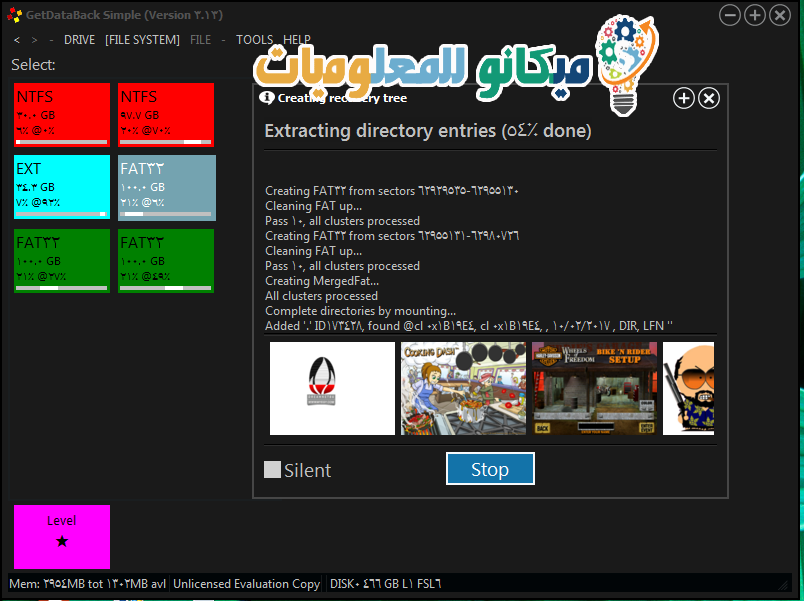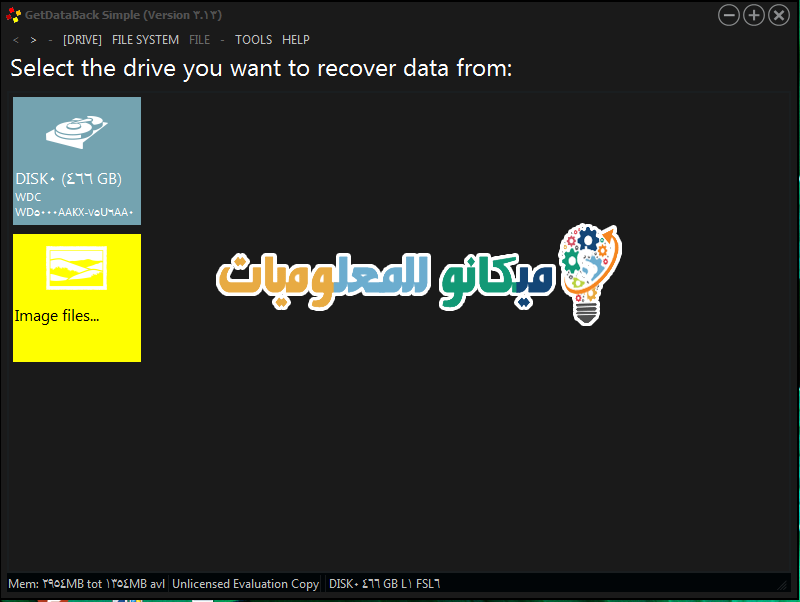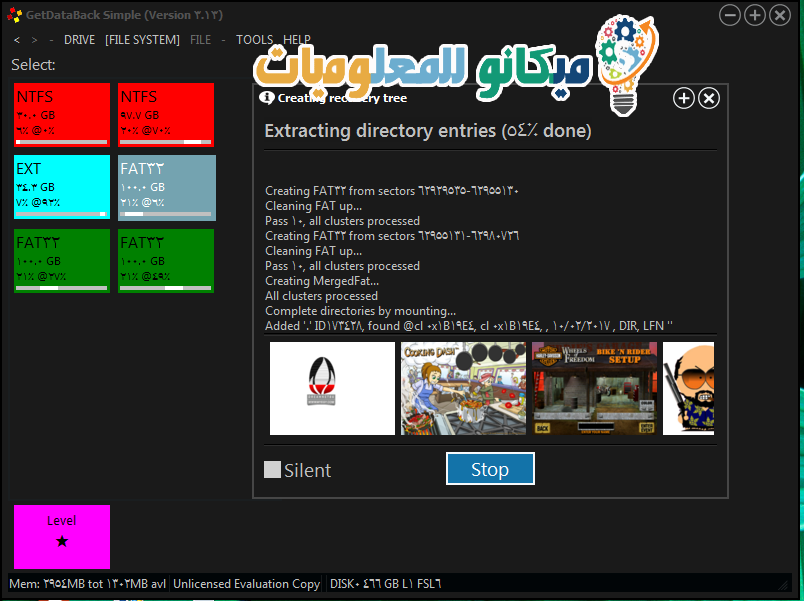Esboniad o adfer lluniau wedi'u dileu o gerdyn cof, gyriant fflach neu ddisg galed
Mae'r post heddiw yn ymwneud â rhaglen sy'n adfer ffeiliau a ffeiliau o ddisgiau caled, cof fflach a gyriant fflach usb mewn modd derbyniol, yn enwedig yn achos lluniau pwysig nad oes gennych gopi ohonynt. Mae'r cof yn hollol gyflawn, hyd yn oed ar ôl fformatio
Ar y dechrau, wrth gwrs, rydyn ni'n gosod GetDataBack ar Windows yn y ffordd draddodiadol rydych chi'n gosod unrhyw raglen arall ar y cyfrifiadur. Ar ôl ei osod, rydych chi'n agor y rhaglen ac fe welwch y disgiau wedi'u cysylltu â'ch cyfrifiadur a'r cof fflach neu'r fflach fel y dangosir yn y ddelwedd isod, rydych chi'n clicio ar y ddisg neu'r fflach sy'n ofynnol Neu ar y cerdyn gofynnol ac yn aros ychydig bach i gael eich sganio i gael yr hen ddata a'i adfer
Nawr mae sgan cyflym yn cael ei wneud ar y ddisg y gwnaethoch chi glicio arni, y gyriant fflach neu'r ffon gof a bydd yn arddangos y delweddau fel y dangosir yn y llun
Peidiwch â gwneud dim nes bod yr archwiliad cyflym a thrylwyr wedi'i gwblhau.
Yn gyffredinol, mae'r camau ar gyfer defnyddio'r rhaglen hon yn syml iawn. Pan fydd y rhaglen yn gorffen chwilio a sganio, bydd ffeiliau'n ymddangos o'ch blaen. Gallwch wneud copïau ohonynt a dewis y lle ar y ddisg rydych chi am drosglwyddo'r delweddau iddi. fel y dangosir yn y llun.
Gallwch hefyd weld y ddelwedd neu'r ffeil, p'un a yw'n sain neu'n fideo, a gallwch chwilio yn ôl enw ar y ffeiliau coll yn y rhaglen. Yma, mae'r esboniad syml o'r rhaglen ar gyfer adfer ffeiliau wedi'u dileu o yriannau fflach, gyriannau fflach a disgiau caled wedi dod i ben
i lawrlwytho'r rhaglen [amser rhedeg.org]
Rhannwch yr erthygl ar Facebook neu wefannau rhwydweithio cymdeithasol eraill “er budd eraill.”